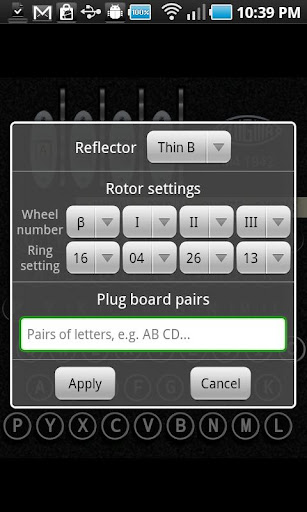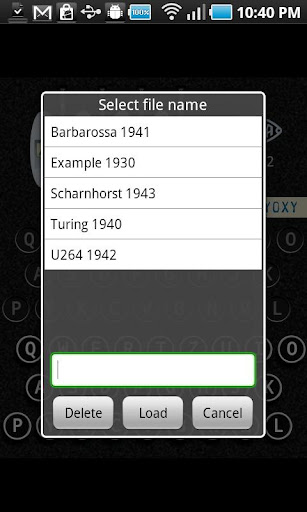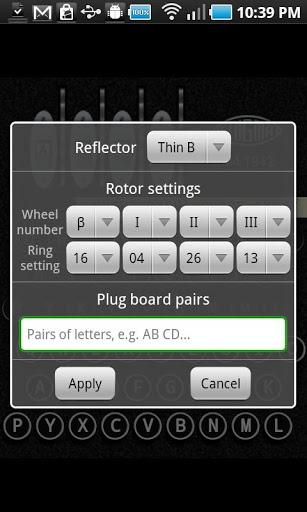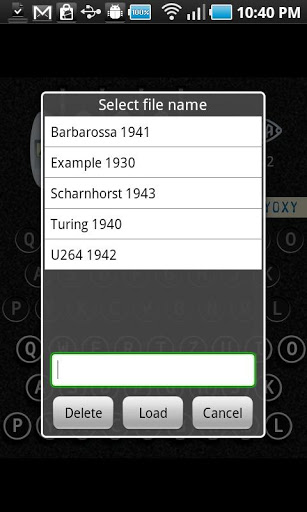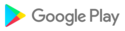Conçu pour donner l'expérience d'utiliser une vraie machine Enigma, autant que possible dans les limites d'un écran plat. Sur les appareils plus petits comme les téléphones, la disposition est «réduite» pour utiliser au mieux l'espace disponible; sur des appareils plus gros tels que des tablettes, l'espacement entre les touches et les indicateurs est plus réaliste.
Extraits du Guide de l'utilisateur:
Tournant les rotors
Pour changer quelle lettre est affichée, poussez / faites glisser la molette à droite de chaque lettre vers le haut ou vers le bas pour faire pivoter la bague et le câblage d'embrouillage à l'intérieur.
En appuyant sur les touches
Appuyer et maintenir une touche fait trois choses:
1. Le rotor de droite se déplace d'un pas. Dans certaines positions, certains des autres rotors peuvent également bouger.
2. Dans la partie centrale de la machine, l'une des lampes marquées d'une lettre s'allume. Ceci montre le résultat chiffré de la lettre que vous avez pressée.
3. La lettre chiffrée est également imprimée sur une bande de papier, montrée juste au-dessus des lampes. Seules quelques vraies machines Enigma avaient une imprimante, mais nous l'avons incluse afin que vous puissiez l'utiliser pour des choses sympas dans le simulateur.
Chiffrer votre premier message
Tournez chacun des rotors de sorte qu'un ensemble particulier de lettres que vous choisissez montre. Ces lettres sont votre clé de message; vous devriez vous en souvenir ou les écrire afin que vous puissiez déchiffrer votre message.
Si vous avez déjà des lettres imprimées sur la bande de papier, cliquez sur la bande, puis sélectionnez "Effacer" pour l'enlever et recommencer.
Tapez un message court en utilisant les touches dans la partie inférieure de la machine. Pour les vraies machines sans imprimante, il y aurait généralement eu deux opérateurs, l'un pour appuyer et maintenir les touches et l'autre pour écrire les lettres qui s'allument, mais vous n'avez pas besoin de faire cela.
Votre message crypté est maintenant imprimé sur la bande de papier.
Décrypter votre premier message
Tout d'abord, retournez les rotors afin que vos lettres de message d'origine s'affichent dans les fenêtres. Le processus de décryptage d'un message est identique au cryptage; en termes de cryptographie, le mécanisme est réciproque.
Vous avez maintenant le choix: vous pouvez lire les lettres cryptées sur la bande et appuyer sur les touches une à une, comme l'aurait fait un véritable opérateur de machine Enigma, ou vous pouvez prendre un raccourci:
* Cliquez sur la bande et sélectionnez "Copier" pour que le simulateur mémorise le message imprimé.
* Cliquez sur la bande et sélectionnez "Effacer" (si vous le souhaitez, ce n'est pas indispensable).
* Cliquez sur la bande et sélectionnez "Coller" pour que le simulateur tape le message crypté pour vous.
Vous devriez voir le message que vous avez tapé à l'origine maintenant imprimé sur la bande de papier. Succès!
Modification des options du simulateur
Vous pouvez changer certaines des façons dont le simulateur fonctionne. Appuyez sur le logo "ENIGMA" dans la partie supérieure droite de la machine pour obtenir un menu de commande (également disponible via le bouton de menu) et sélectionnez "Options".
Paramètres de la machine
Si vous souhaitez que votre message chiffré soit déchiffré sur une autre machine, les deux machines doivent avoir les mêmes paramètres de configuration internes. Pour configurer la configuration interne de votre machine virtuelle Enigma, choisissez "Paramètres" dans le menu de commande.
Enregistrement et chargement
Il existe plusieurs fichiers de sauvegarde pré-installés contenant les paramètres et les clés de message pour divers messages Enigma réels. Vous pouvez les supprimer si vous ne les voulez pas.
L'écran "À propos de"
Lors de la première installation, le simulateur montrera des publicités sur l'écran à côté de votre machine. La sélection "À propos" dans le menu de commande vous amène à un écran avec un bouton que vous pouvez appuyer sur pour faire un petit paiement pour supprimer les affichages publicitaires; ce paiement comprend un don au Bletchley Park Trust, dédié à la préservation du site où les cambrioleurs, y compris Alan Turing ont travaillé pour déchiffrer les codes Enigma dans la Seconde Guerre mondiale.
1.21 : Mise à jour pour Android 14, problème de paiement résolu
1.20 : Solution de contournement pour Android 13 (échec d'affichage du menu)
1.20 : Solution de contournement pour Android 13 (échec d'affichage du menu)
1.18 : Correction du menu d'options sur les tablettes extra-larges
1.17 : Mises à jour pour les nouvelles versions d'Android ; ajout du modèle Enigma T ("Tirpitz")
1.18 : Correction du menu des options sur les tablettes extra-larges
1.17 : Mises à jour pour les nouvelles versions d'Android ; ajout du modèle Enigma T ("Tirpitz")
1.14: Solution de contournement pour un crash sur Lenovo A2010 1.13: Mise à jour pour l'API de facturation v3 1.12: Solution pour les plantages sur Android 4.4.4 1.11: Correctif pour la suppression des annonces lors de la réinstallation si précédemment payé 1.10: Meilleure disposition sur les appareils haute résolution

 Vertex Impress Wave
Vertex Impress Wave